信頼できるホームルーターを探すには、コントロール設定や機能への容易なアクセスが不可欠です。 Mediacom ルーターは、中小企業や家庭の間でかなり人気があります。
Mediacom Home Network Manager を使用して、ルーターを簡単に管理することができます。 ユーザーが通常直面する最大の問題は、Mediacom ルーターのデフォルトのログインです。

この記事の目的は、Mediacom ルーターのデフォルトログインの資格情報のすべてに簡単にアクセスできるようにすることです。
Mediacom Router のログイン詳細にアクセスする 4 つのステップ
Mediacom ルーターのログインページにアクセスするには、特定の情報を手元に用意する必要があります。 MediacomルーターはMediacomケーブル会社によって管理されているので、このルーターに関連する重要なアクセス情報はすべてホームネットワークマネージャーソフトウェアで管理できます。
Step 1: Mediacomホームネットワークにアクセスし管理するには、次のアドレスにアクセスします: homeWi-Fi.mediacomcable.com またはお好みのWebブラウザの検索バーにこれをコピーペーストしてみてください。
ステップ2: ルーターのコントロールパネルにアクセスし、ユーザー名とパスワードからなるMediacom IDを入力します。
– ログインユーザ名: Mediacom ID
– ログインパスワード: Mediacomルータを最初に入手したときに与えられたもの

万一、パスワードを忘れた場合は、「Forgot Your Password」をクリックしてアカウント設定中に使用したメールIDを入力することが可能です。 認証されると、新しいパスワードが送られてきますので、それを使ってログインすることができます。 個々のルーターでは、Mediacom – M-NTWRN (Mediacom Firmware):
– Login Username: admin
– Login Password: admin
ステップ3:認証情報を入力したら、次のようにすることも可能です。
– SSIDの変更
– デフォルトのユーザー名とパスワードの変更
– DHCP設定の変更
– ファイアウォールの設定
– ホームネットワーク用のルータの設定
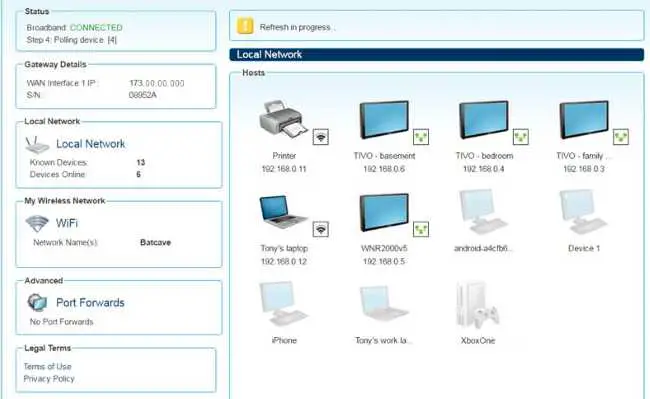
Step 4: 一度あなたのデフォルト認証情報を使用して、デフォルトユーザとパスワードを変更するオプションは次のように行うことができる:
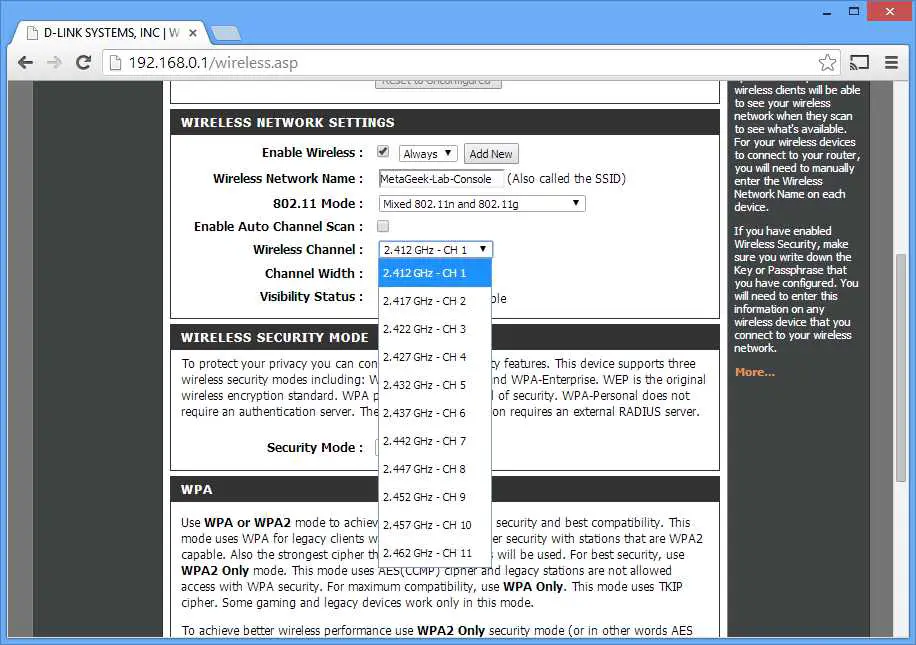
1. 192.168.100.1 または 192.168.0.1
2. 選択したパスワードを入力します。
3.コントロールパネルがあるページにあるログインオプションを選択します。
4.左側に「マイワイヤレスネットワーク」があります。
5. Wi-Fiオプションを選択します。 あなたは今、ネットワーク名またはサービスセット識別子(SSID)を変更することができます。
7。完了したら、あなたが作ったすべての変更を更新するには、 “保存 “をクリックします。 それはあなたの家またはオフィスのためであるかどうか、適切に管理し、ネットワークパフォーマンスを高めることが重要です。